Comment lier des contacts à des rendez-vous dans Outlook ?
Par exemple, vous traitez un travail d'équipe avec plusieurs collègues et vous avez planifié un rendez-vous pour ce travail dans Outlook. Si les collègues associés peuvent être ajoutés et liés à ce rendez-vous, il sera assez facile de contacter vos collègues en cas de changement dans le travail d'équipe ou pour des besoins futurs. En réalité, Microsoft Outlook permet de lier facilement des contacts à un rendez-vous spécifique.
Lier des contacts à un rendez-vous spécifique dans Outlook 2013
Lier des contacts à un rendez-vous spécifique dans Outlook 2013
Dans Outlook 2013, le champ Contact n'est pas affiché dans les fenêtres de Rendez-vous, et vous devez d'abord afficher le champ Contact dans les fenêtres de Rendez-vous avant de pouvoir lier des contacts à un rendez-vous spécifique.
Remarque : Vous devez fermer Microsoft Outlook 2013 avant les étapes suivantes.
Étape 1 : Appuyez simultanément sur les touches "Win" + "R" pour ouvrir la boîte de dialogue Exécuter, entrez "regedit" dans la zone "Ouvrir", puis appuyez sur le bouton "OK".

Étape 2 : Dans la boîte de dialogue Contrôle de compte d'utilisateur, cliquez sur le bouton "Oui".
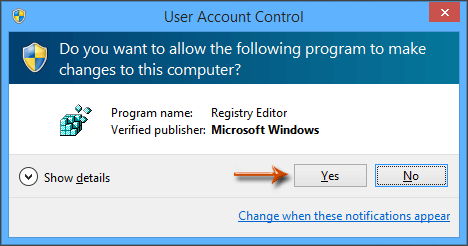
Étape 3 : Dans la fenêtre Éditeur du Registre :
(1) Trouvez le dossier "Préférences" : HKEY_CURRENT_USER\Software\Microsoft\Office\15.0\Outlook\Preferences
(2) Faites un clic droit sur "Préférences", sélectionnez "Nouveau" > "Valeur DWORD (32 bits)", puis nommez-la ShowContactFieldObsolete.
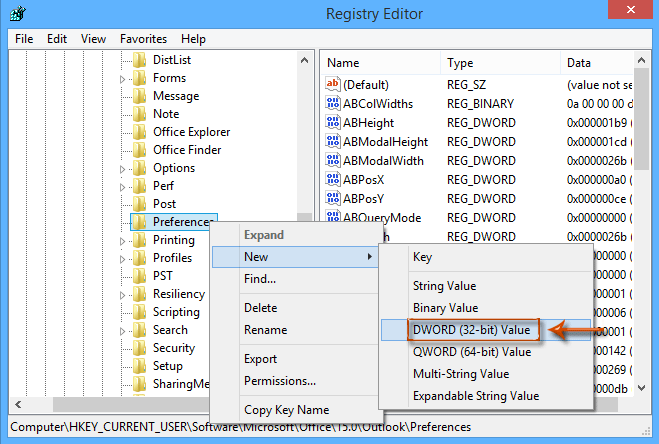
(3) Double-cliquez sur ShowContactFieldObsolete, définissez les "Données de valeur" à 1, puis cliquez sur "OK".
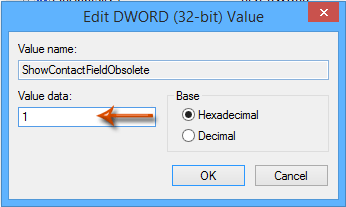
(4) Fermez la fenêtre Éditeur du Registre.
Maintenant, lancez Outlook 2013. Le champ "Contacts" apparaîtra en bas de la fenêtre de Rendez-vous.
Étape 4 : Ouvrez le rendez-vous, puis cliquez sur le bouton "Contacts".

Étape 5 : Dans la boîte de dialogue "Sélectionner des contacts", choisissez un dossier dans la zone "Rechercher dans", sélectionnez des contacts dans la zone "Éléments", puis cliquez sur "OK".
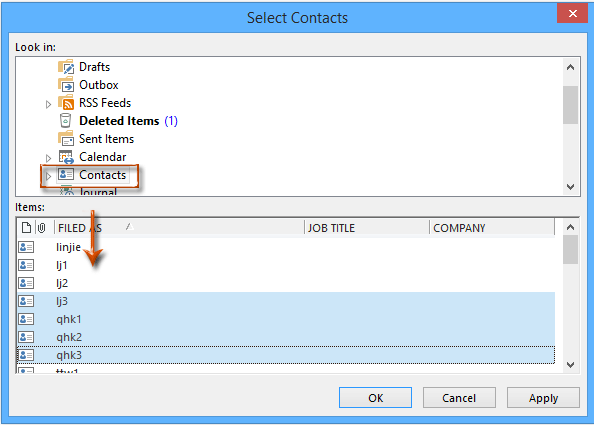
Remarques :
(1) Maintenez la touche "Maj" pour sélectionner plusieurs contacts adjacents.
(2) Maintenez la touche "Ctrl" pour sélectionner plusieurs contacts non adjacents.
Étape 6 : Rédigez le rendez-vous, puis cliquez sur "Enregistrer et fermer".
Meilleurs outils de productivité pour Office
Dernière nouvelle : Kutools pour Outlook lance sa version gratuite !
Découvrez le tout nouveau Kutools pour Outlook avec plus de100 fonctionnalités incroyables ! Cliquez pour télécharger dès maintenant !
📧 Automatisation des E-mails : Réponse automatique (disponible pour POP et IMAP) / Programmer l’envoi d’un e-mail / CC/BCC automatique par règle lors de l’envoi / Transfert automatique (règle avancée) / Ajouter automatiquement une salutation / Diviser automatiquement les e-mails multi-destinataires en messages individuels ...
📨 Gestion des E-mails : Rappeler lemail / Bloquer les e-mails frauduleux par objet et autres critères / Supprimer les doublons / Recherche Avancée / Organiser les dossiers ...
📁 Pièces jointes Pro : Enregistrement en lot / Détachement en lot / Compression en lot / Enregistrer automatiquement / Détachement automatique / Compression automatique ...
🌟 Interface magique : 😊Plus d’emojis élégants et amusants / Vous rappelle lorsque des e-mails importants arrivent / Réduire Outlook au lieu de fermer ...
👍 Fonctions en un clic : Répondre à tous avec pièces jointes / E-mails anti-phishing / 🕘Afficher le fuseau horaire de l’expéditeur ...
👩🏼🤝👩🏻 Contacts & Calendrier : Ajouter en lot des contacts à partir des e-mails sélectionnés / Diviser un groupe de contacts en groupes individuels / Supprimer le rappel d’anniversaire ...
Utilisez Kutools dans votre langue préférée – prend en charge l’Anglais, l’Espagnol, l’Allemand, le Français, le Chinois et plus de40 autres !


🚀 Téléchargement en un clic — Obtenez tous les compléments Office
Recommandé vivement : Kutools pour Office (5-en-1)
Un clic pour télécharger cinq installateurs en une seule fois — Kutools pour Excel, Outlook, Word, PowerPoint et Office Tab Pro. Cliquez pour télécharger dès maintenant !
- ✅ Praticité en un clic : téléchargez les cinq packages d’installation en une seule action.
- 🚀 Prêt pour toutes les tâches Office : installez les compléments dont vous avez besoin, quand vous en avez besoin.
- 🧰 Inclus : Kutools pour Excel / Kutools pour Outlook / Kutools pour Word / Office Tab Pro / Kutools pour PowerPoint